英文版 excel 2013 怎么添加开发工具
大家在用Excel编写VBA代码的时候要用到开发工具,但是一般情况下,Excel中的开发工具的隐藏的,那么如何让Excel中的开发工具显示并应用它呢,来看看小编的介绍。
具体如下:
1. 第一步,打开Excel,点击左上角的“文件”,然后在出现的下拉菜单中点击“选项”。

2. 第二步,点击左侧的“自定义功能区”,这时候右侧就会出现一系列的自定义功能。
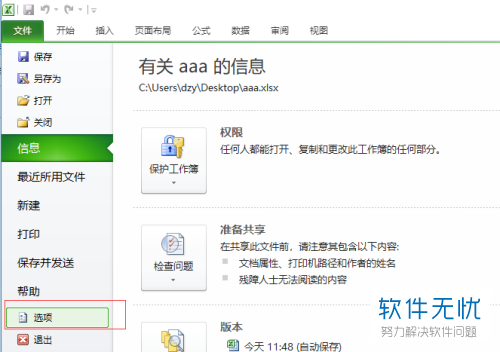
3. 第三步,在右侧自定义功能区中选择“主选项卡”,然后在主选项卡中找到“开发工具”并勾选。

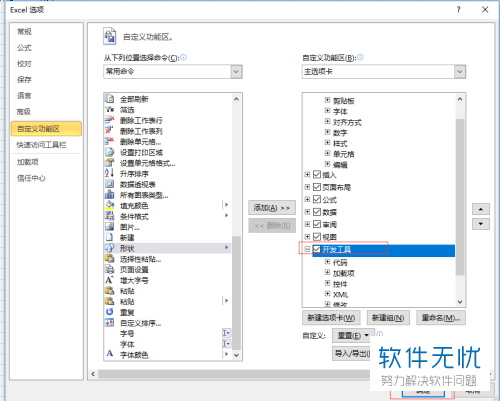
4. 这个时候到Excel首页,会发现菜单栏中已经有了很多可供程序员进行VBA开发的开发工具。
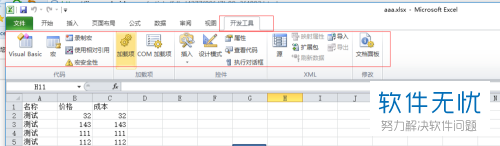
5.如图所示,我们可以试用一下。依次点击“开发工具”、“插入”、“表单”、“按钮”,把它拖到表单上,这时候会弹出如图所示的窗口,将按钮和已有的宏绑定。
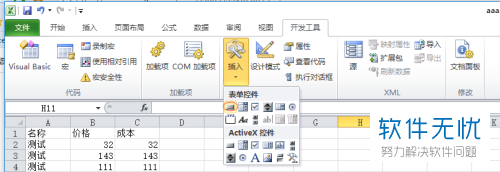

6. 完成上述步骤之后,我们点击按钮就可以执行与之相关的宏。
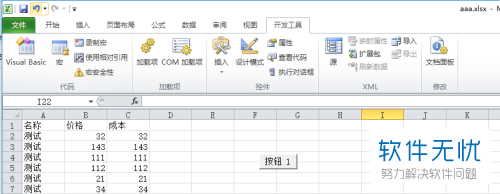
以上就是将Excel中开发工具显示出来的方法了,有需要的小伙伴赶紧去试试吧。
猜你喜欢
更多-
 excel开发工具在哪里?怎么添加开发工具?
excel开发工具在哪里?怎么添加开发工具?卡饭教程 · 其他 2016-01-31
-
 怎么在Excel中添加开发工具选项卡?
怎么在Excel中添加开发工具选项卡?卡饭教程 · 其他 2018-12-15
-
 怎么在Excel中添加“开发工具”选项卡
怎么在Excel中添加“开发工具”选项卡卡饭教程 · 其他 2019-01-04
-
 怎么在Excel中添加开发工具到工具栏
怎么在Excel中添加开发工具到工具栏卡饭教程 · 其他 2019-11-06
-
 在excel中怎么添加快速工具?
在excel中怎么添加快速工具?卡饭教程 · 其他 2016-03-15
-
 Excel2016怎么添加开发工具?Excel2016添加开发工具选项教程
Excel2016怎么添加开发工具?Excel2016添加开发工具选项教程卡饭教程 · 其他 2018-05-10
-
 excel2010表格怎么添加开发工具菜单?
excel2010表格怎么添加开发工具菜单?卡饭教程 · 其他 2016-10-06
-
 ppt2016标题菜单栏怎么添加开发工具选项卡?
ppt2016标题菜单栏怎么添加开发工具选项卡?卡饭教程 · 其他 2016-06-15
-
 怎么在Excel中将开发工具添加
怎么在Excel中将开发工具添加卡饭教程 · 其他 2019-11-06
-
 如何在Word文档中将开发工具添加
如何在Word文档中将开发工具添加卡饭教程 · 其他 2019-11-13
